Η επιλογή των σωστών εικόνων είναι ένα αποφασιστικό βήμα στη διαδικασία εργασίας των φωτογράφων. Για να μπορέσεις να εργάζεσαι αποτελεσματικά στο Lightroom, είναι σημαντικό να γνωρίζεις την κατάλληλη μέθοδο για την επιλογή εικόνας. Σε αυτό το tutorial θα μάθεις πώς να σημαδεύεις εικόνες γρήγορα και στοχευμένα, ώστε η επακόλουθη επεξεργασία να εξελίσσεται ομαλά.
Σημαντικότερα συμπεράσματα
- Χρησιμοποίησε τη λειτουργία "αυτόματη προώθηση", για να πλοηγείσαι αποτελεσματικά στις εικόνες σου.
- Χρησιμοποίησε τους συνδυασμούς πλήκτρων, για να επιλέγεις ή να απορρίπτεις εικόνες.
- Δημιούργησε χώρο για να μπορέσεις να κρίνεις καλύτερα τις εικόνες.
Οδηγίες βήμα-βήμα
Βήμα 1: Άνοιγμα βιβλιοθήκης
Ξεκίνα το Lightroom και πήγαινε στο module "Βιβλιοθήκη". Εδώ μπορείς να πλοηγηθείς μέσα από τις εικόνες σου και να ξεκινήσεις την επιλογή. Βεβαιώσου ότι όλες οι φωτογραφίες σου είναι ορατές και τακτοποιημένες σύμφωνα με τις προτιμήσεις σου.
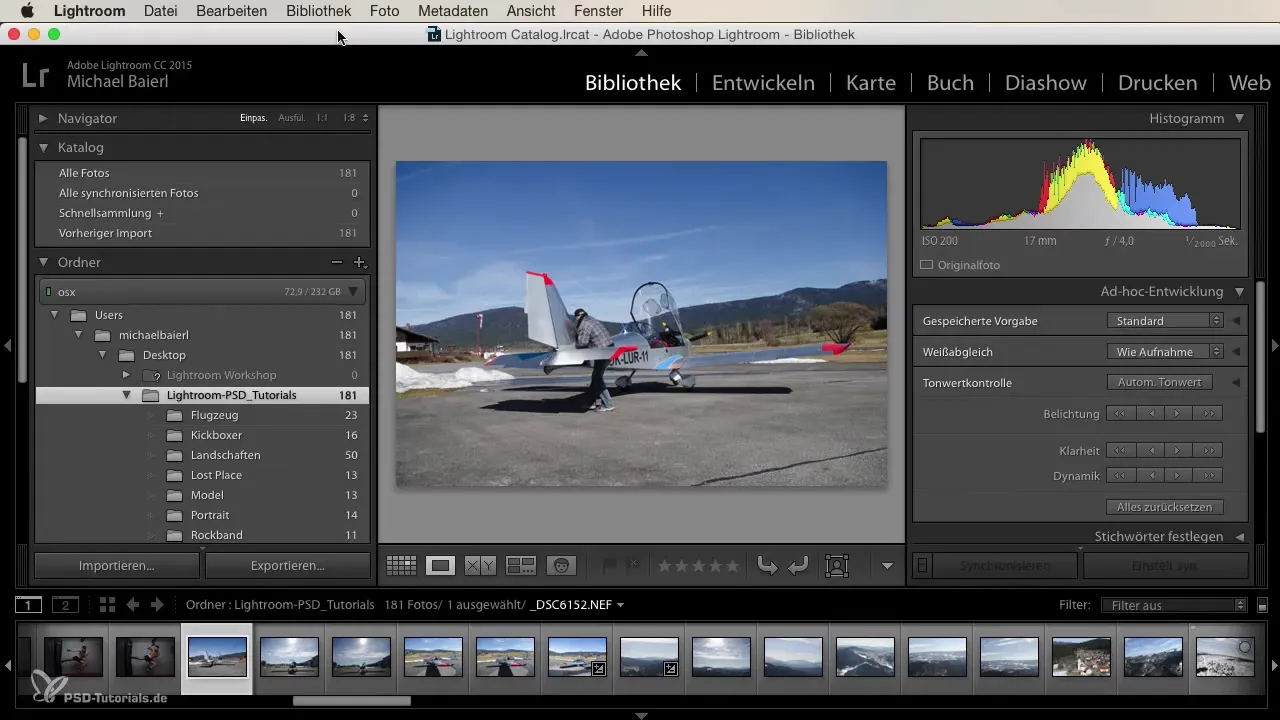
Βήμα 2: Ενεργοποίηση αυτόματης προώθησης
Ενεργοποίησε τη λειτουργία "αυτόματη προώθηση", που βρίσκεται κάτω από την επιλογή "Φωτογραφία". Αυτό θα αλλάξει αυτόματα στην επόμενη εικόνα μετά από κάθε σήμανση μιας εικόνας. Αυτή η λειτουργία θα σου εξοικονομήσει πολύ χρόνο, καθώς δεν χρειάζεται να περιηγηθείς χειροκίνητα στις εικόνες.

Βήμα 3: Δημιουργία χώρου για την κρίση
Για να μπορέσεις να κρίνεις καλύτερα τις εικόνες, δημιούργησε λίγο χώρο. Μεγάλωσε την προβολή της εικόνας που θέλεις να αξιολογήσεις, ώστε να μπορείς να διακρίνεις καλύτερα τις λεπτομέρειες. Αυτό θα σε βοηθήσει να πάρεις πιο τεκμηριωμένες αποφάσεις.
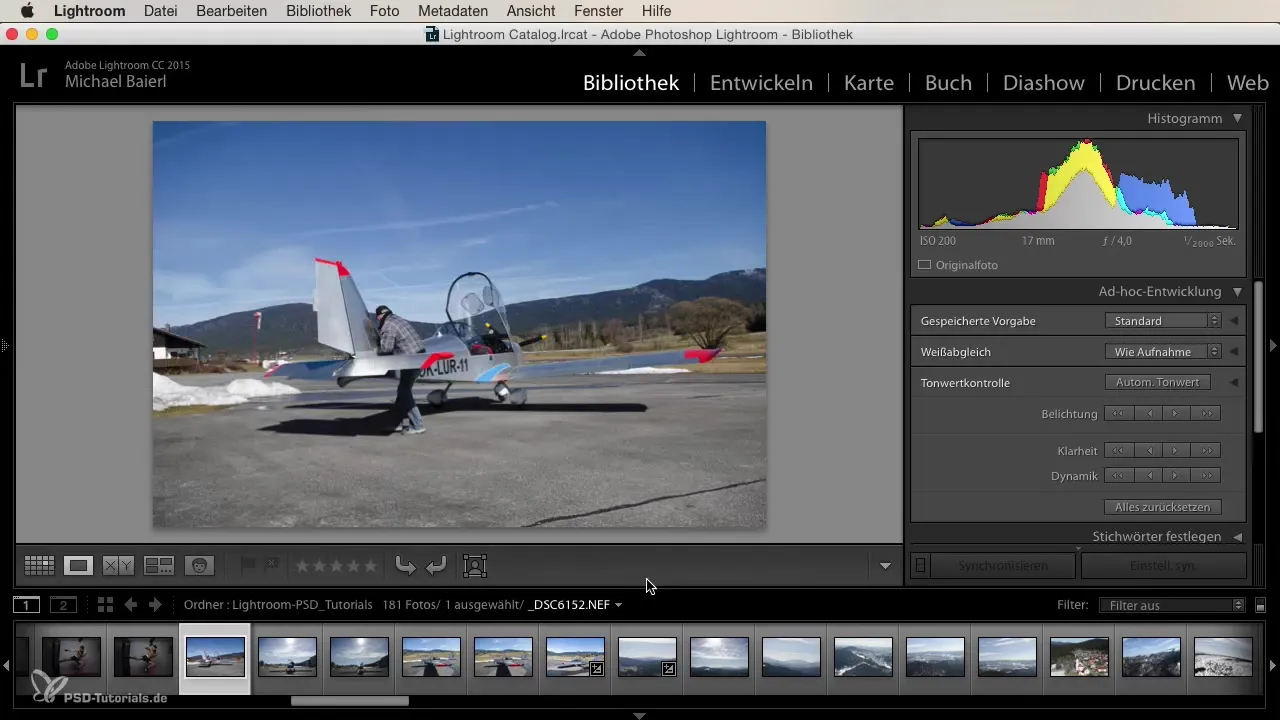
Βήμα 4: Επιλογή και απόρριψη εικόνων
Χρησιμοποίησε τους συνδυασμούς πλήκτρων για ταχύτερη επιλογή εικόνας: Πάτησε το πλήκτρο "P" για να επιλέξεις μια εικόνα και το πλήκτρο "X" για να απορρίψεις μια εικόνα. Έτσι μπορείς να πηγαίνεις γρήγορα στις εικόνες σου και να τις σημαδεύεις αναλόγως.
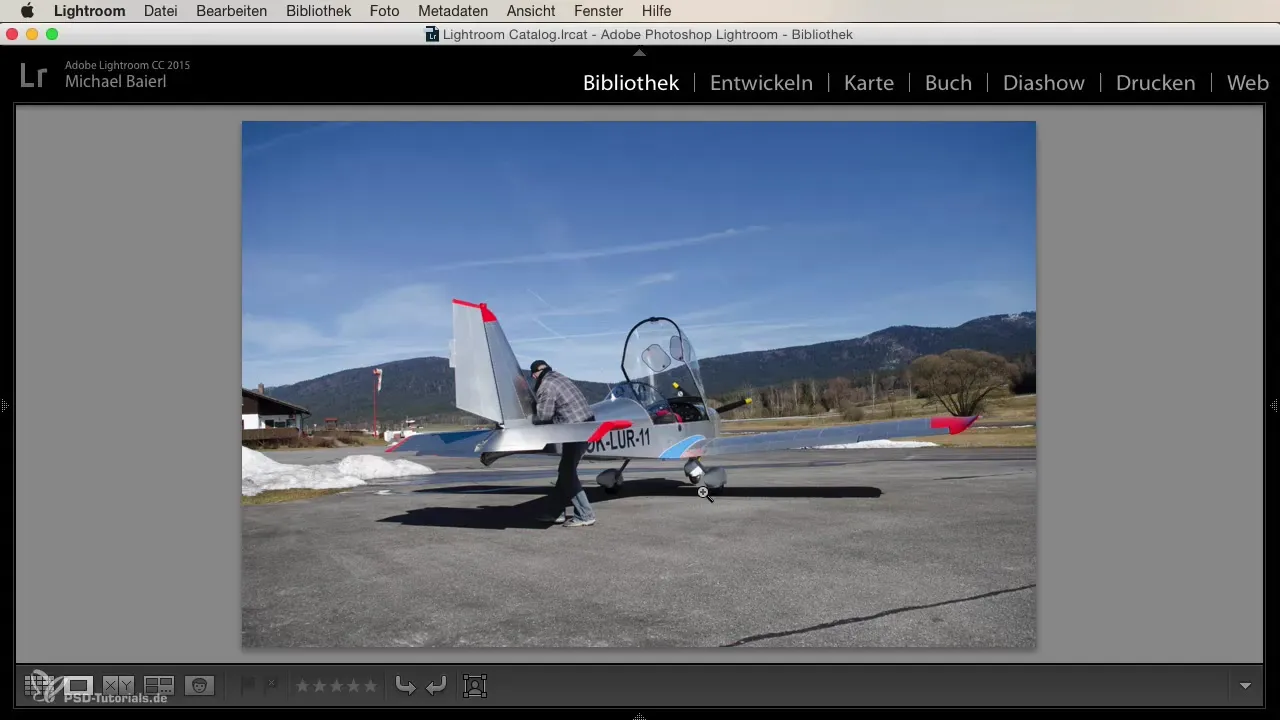
Βήμα 5: Πλοήγηση στις εικόνες
Τώρα μπορείς να αρχίσεις να περνάς τις εικόνες σου. Σημάδεψε αυτές που σου αρέσουν, πατώντας "P" ή απόρριψέ τες με "X". Το Lightroom θα αλλάξει αυτόματα στην επόμενη εικόνα, μόλις κάνεις μια επιλογή.
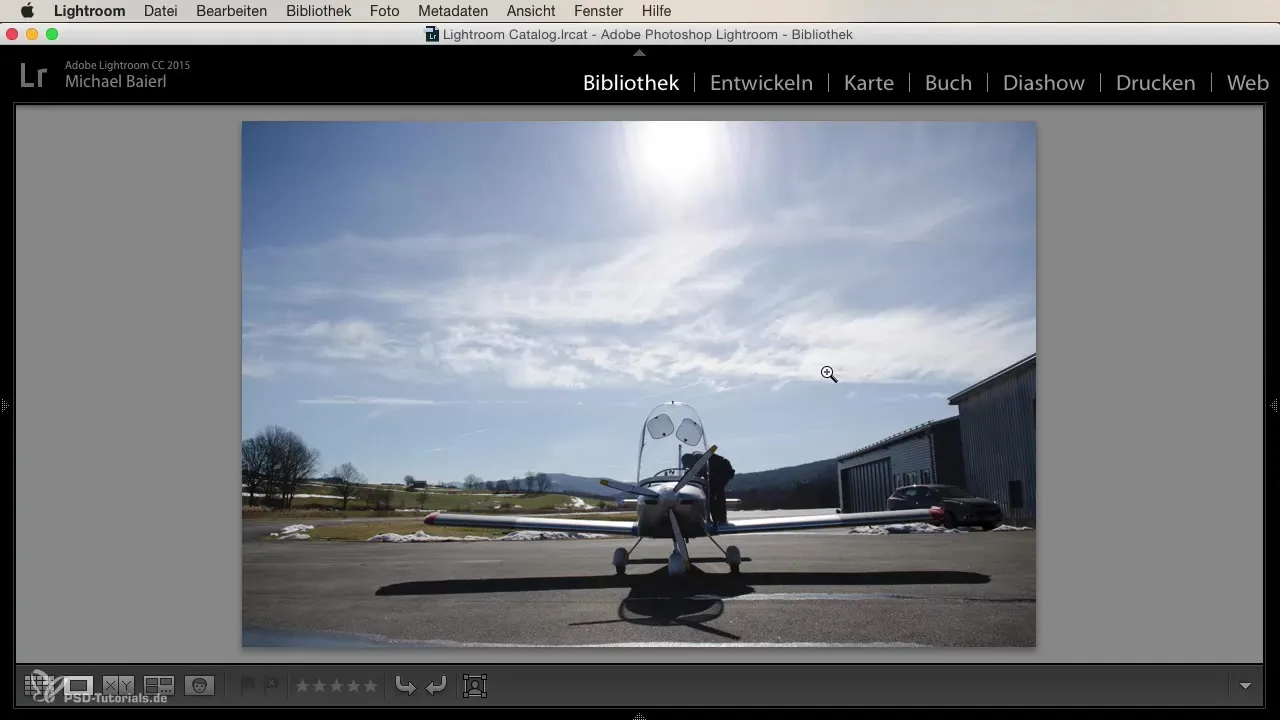
Βήμα 6: Ολοκληρώστε την επιλογή εικόνας
Αφού περάσεις από όλες τις εικόνες, θα πρέπει να έχεις κάνει μια σαφή επιλογή. Οι εικόνες που έχεις επιλέξει είναι τώρα έτοιμες για επεξεργασία στο module ανάπτυξης. Κάνε μια τελευταία ματιά στην επιλογή σου, για να βεβαιωθείς ότι είναι κατάλληλες για επεξεργασία.
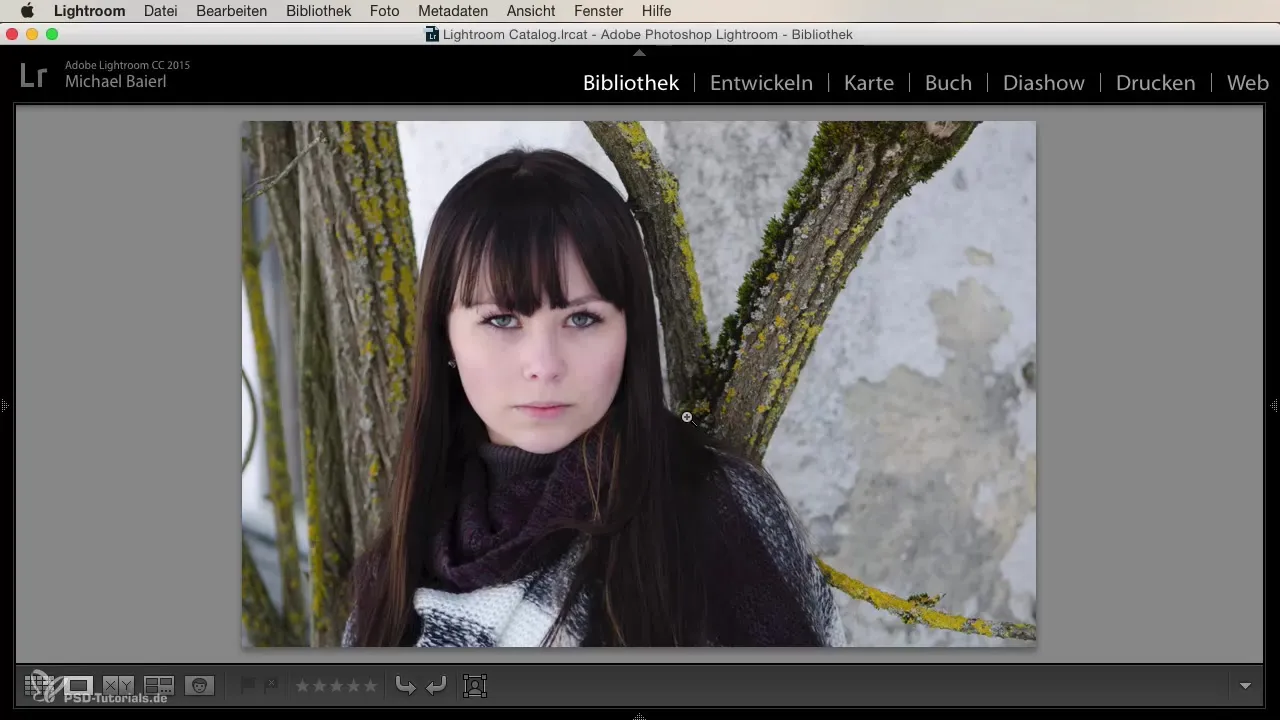
Σύνοψη
Η επιλογή εικόνας στο Lightroom θα σου φανεί πολύ εύκολη αν εφαρμόσεις τη σωστή τεχνική. Με τη λειτουργία "αυτόματη προώθηση" και τη έξυπνη χρήση των συνδυασμών πλήκτρων μπορείς να επιταχύνεις την επιλογή σου και να επικεντρωθείς στην επεξεργασία των καλύτερων φωτογραφιών.
Συχνές ερωτήσεις
Πώς μπορώ να ενεργοποιήσω την αυτόματη προώθηση στο Lightroom;Πήγαινε στο module "Βιβλιοθήκη" και ενεργοποίησε την επιλογή "αυτόματη προώθηση".
Τι να κάνω αν θέλω να απορρίψω μια εικόνα;Πάτησε το πλήκτρο "X", για να απορρίψεις την εικόνα και να αλλάξεις αυτόματα στην επόμενη εικόνα.
Πώς μπορώ να κρίνω καλύτερα τις εικόνες μου;Μεγάλωσε την προβολή της εικόνας, για να μπορείς να δεις καλύτερα τις λεπτομέρειες.
Πώς μπορώ να πλοηγηθώ γρήγορα στις εικόνες μου;Χρησιμοποίησε τα πλήκτρα "P" για επιλογή και "X" για απόρριψη, για να πηγαίνεις αποτελεσματικά στις εικόνες σου.
Τι συμβαίνει με τις εικόνες που έχω απορρίψει;Οι απορριφθείσες εικόνες δεν θα υποβληθούν σε επεξεργασία και μπορούν αργότερα να αφαιρεθούν από τον κατάλογο.


